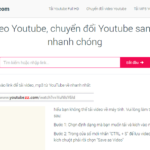Cách tải nhạc từ YouTube đơn giản nhất là sử dụng các công hỗ trợ chuyển đổi và tải nhạc từ YouTube trực tuyến.
Hoặc ngoài ra bạn cũng có thể cài đặt các phần mềm của bên thứ 3 để thao tác tương tự. Tham khảo tiếp bài viết dưới đây của Macstore để tìm hiểu chi tiết.
Nội dung chính
Cách tải nhạc từ YouTube bằng các công cụ trực tuyến
Cách 1: Sử dụng công cụ trực tuyến YTMP3
YTMP3.cc xứng đáng là một trong những công cụ tải nhạc từ YouTube trực tuyến hiệu quả nhất hiện nay. Đặc biệt ngoài hỗ trợ chuyển đổi video YouTube sang MP3, công cụ còn hỗ trợ chuyển đổi và tải video YouTube dưới định dạng MP4.
Quá trình thực hiện khá đơn giản và quan trọng hơn cả là không có quảng cáo khó chịu làm phiền giống như bạn vẫn thấy trên các công cụ tải nhạc từ YouTube trực tuyến khác.
Thực hiện theo các bước dưới đây để tải nhạc từ YouTube trên YTMP3:
Đầu tiên truy cập trang chủ YTMP3 trên trình duyệt bất kỳ trên máy tính của bạn.
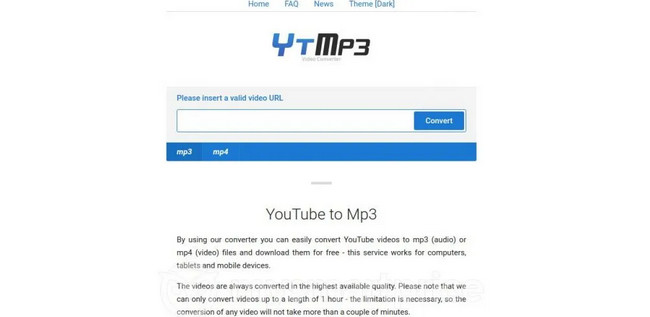
Sao chép và dán URL video YouTube mà bạn muốn chuyển đổi, tách nhạc MP3 vào khung rồi click chọn nút Convert (chuyển đổi).
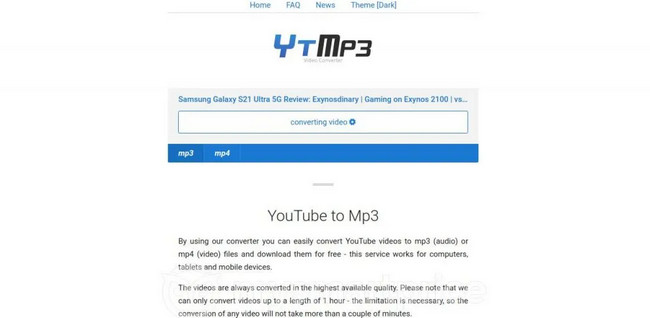
Lúc này bạn sẽ được chuyển hướng đến cửa sổ mới, t hiển thị tiêu đề video YouTube cùng các tùy chọn như Download (tải xuống), Dropbox và Convert next (chuyển đổi tiếp theo) nằm ngay bên dưới tiêu đề video.
Click chọn tab MP3, sau đó click chọn nút Download (tải xuống) để tải nhạc từ YouTube về máy tính của bạn và nghe nhạc ngoại tuyến bất cứ lúc nào, không quảng cáo làm phiền.
Cách 2: Tải nhạc từ YouTube trên YouTube to MP3
YouTube to MP3 cũng là công cụ trực tuyến hỗ trợ chuyển đổi và tải nhạc từ YouTube miễn phí và không yêu cầu cài đặt phần mềm, các tiện ích bổ sung của bên thứ 3. Tất cả những gì bạn cần làm là thực hiện theo các bước sau:
Để tải nhạc từ YouTube, bước đầu tiên sao chép URL video YouTube chứa bài hát mà bạn muốn chuyển đổi và tải về.
Truy cập trang chủ YouTube to MP3 và dán URL video vào khung URL rồi click chọn nút Go (tiếp tục).
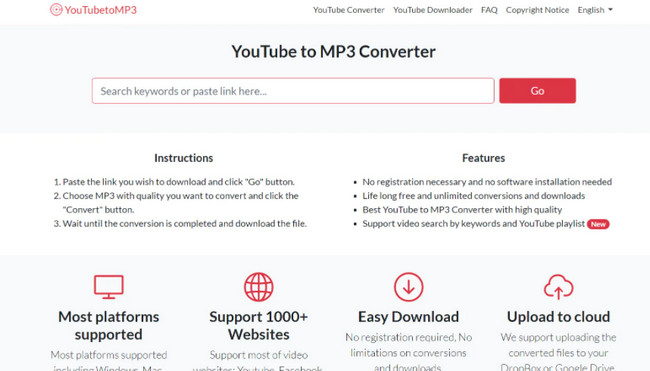
Hệ thống sẽ bắt đầu quá trình chuyển đổi và cung cấp cho bạn các tùy chọn chất lượng âm thanh khác nhau như 320kbps, 256kbps, … . Chọn tùy chọn bất kỳ mà bạn muốn rồi click chọn nút Download (tải xuống) để hoàn tất quá trình tải nhạc từ YouTube.
Cách tải nhạc từ YouTube bằng các phần mềm
Nhược điểm của cách tải nhạc từ YouTube này là yêu cầu người dùng phải tải về và thao tác cài đặt phần mềm trên hệ thống, vừa mất thời gian, vừa chiếm dụng bộ nhớ PC.
Tuy nhiên đổi lại một số phần mềm hỗ trợ tải nhạc từ YouTube hàng loạt, tức là người dùng có thể chuyển đổi và tải xuống nhiều file MP3 từ nhiều video YouTube khác nhau.
Trên thị trường phần mềm hiện nay có khá nhiều phần mềm hỗ trợ chuyển đổi và tải nhạc từ YouTube, tuy nhiên đa số các phần mềm này là trả phí hoặc nếu không thì chức năng khá cơ bản, không hỗ trợ nhiều tùy chọn tải xuống.
4K YouTube to MP3 là phần mềm chuyển đổi và tải nhạc từ YouTube mà Macstore muốn giới thiệu cho bạn trong bài viết này.
Điểm cộng của phần mềm này chính là miễn phí sử dụng và giao diện người dùng đơn giản, hoạt động trên cả Windows và macOS.
Thực hiện theo các bước dưới đây để tải nhạc từ YouTube bằng 4K YouTube to MP3:
Bước 1: Tải 4K YouTube to MP3 về máy và cài đặt.
Tải 4K YouTube to MP3 về máy tại đây. https://www.4kdownload.com/products/youtubetomp3
Bước 2: Tiếp theo mở video YouTube mà bạn muốn chuyển đổi và tải nhạc MP3, sao chép URL video.
Bước 3: Dán URL video vào khung trên cửa sổ 4K YouTube to MP3. Hệ thống sẽ tự động tải nhạc từ YouTube dưới định dạng MP3 trên thiết bị của bạn.
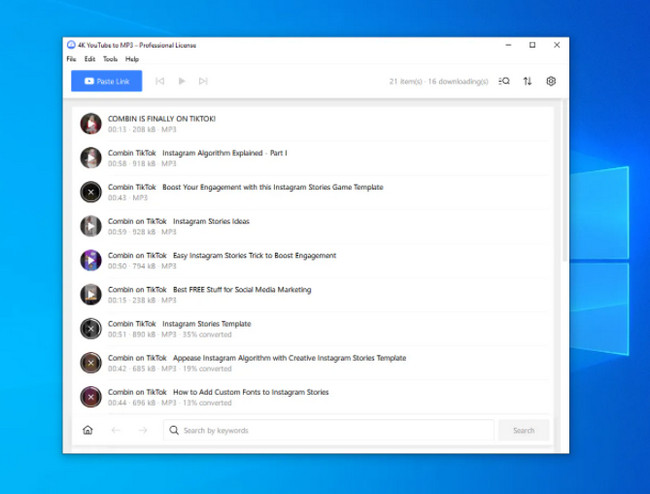
Bạn đã từng tải nhạc từ YouTube? Đừng quên chia sẻ ý kiến của bạn cho Macstore nhé!